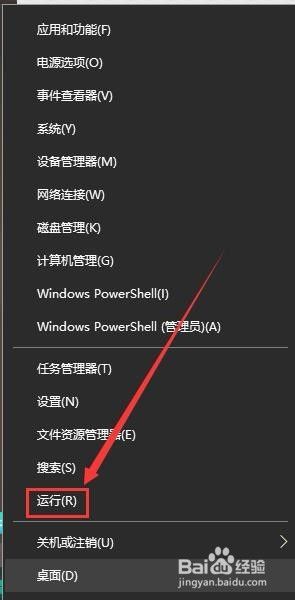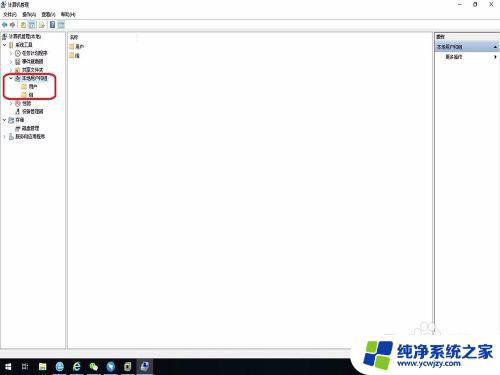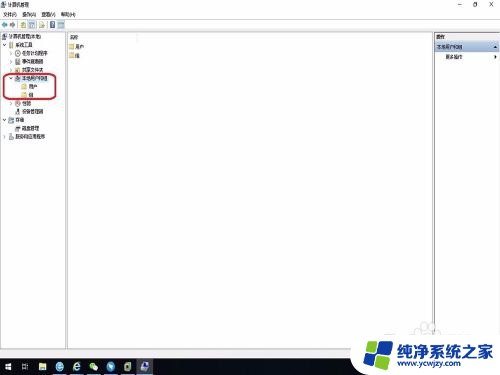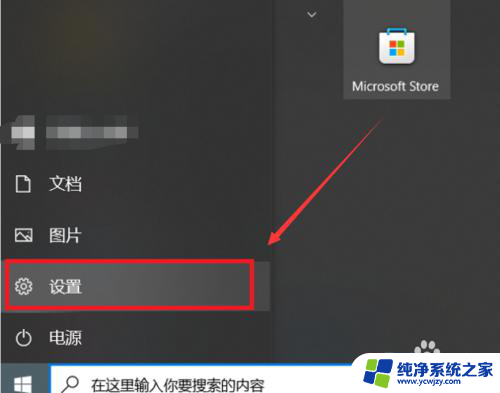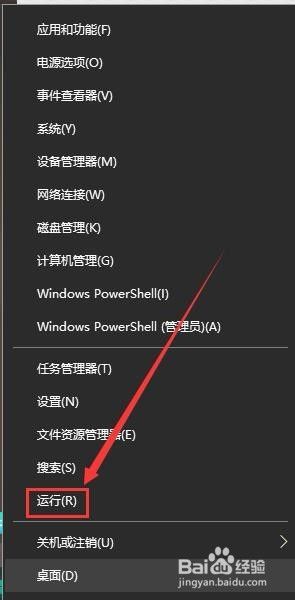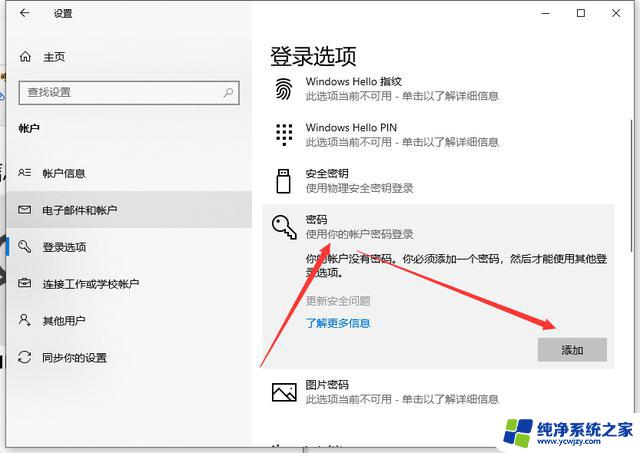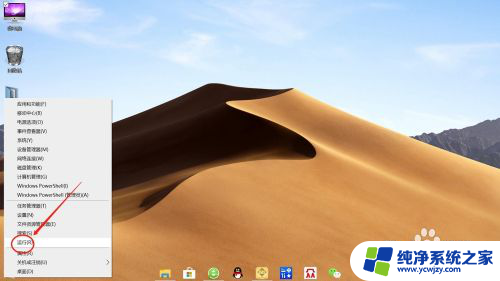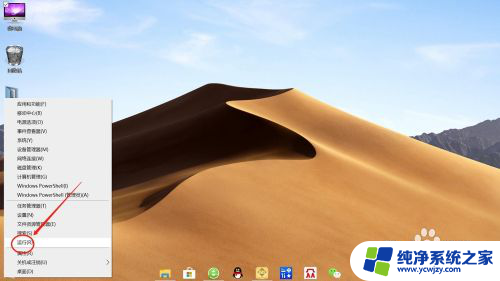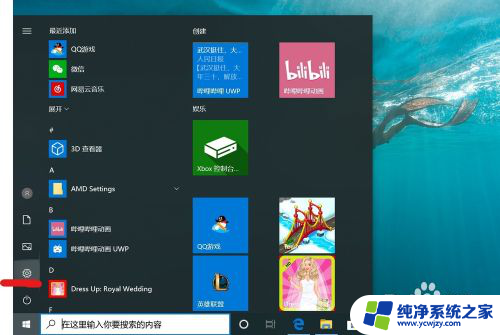win10家庭版取消账户开机密码
Win10家庭版取消账户开机密码是一种简单而方便的设置,可以让用户在开机时不必输入繁琐的密码,提高了使用电脑的便捷性,想要取消账户开机密码,只需要按照相应的教程进行操作即可。接下来我们将详细介绍如何在Win10家庭版中取消账户开机密码的具体步骤,让您轻松实现无密码开机的操作。
方法如下:
1.在windows10桌面上右键此电脑,然后点击属性。可以打开系统,可以查看你的win10是不是家庭版,如下图所示。
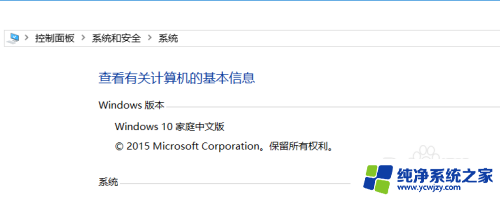
2.在win10桌面上,用鼠标右键左下角的开始菜单,如下图所示。
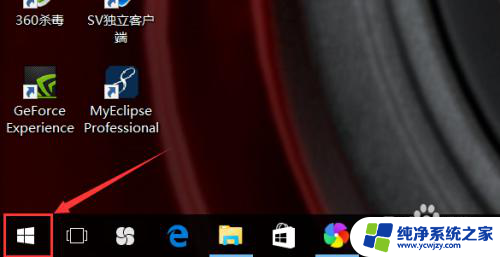
3.在右键弹出的菜单里,点击【运行】,如下图所示。
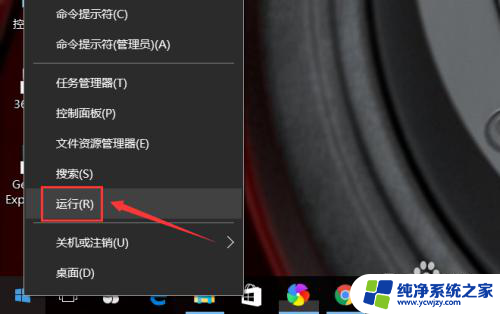
4.在打开的运行对话框里输入【netplwiz】,然后点击确定,如下图所示。
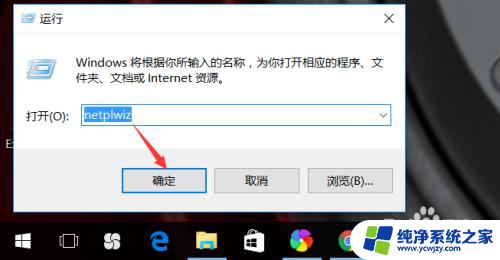
5.在打开的【用户账户】对话框里,我们可以看到“要使用本计算机。用户必须输入用户名和密码”被勾选了,我们先选中本机用户的用户名,然后将“要使用本计算机,用户必须输入用户名和密码”前面的勾选去掉,如下图所示。
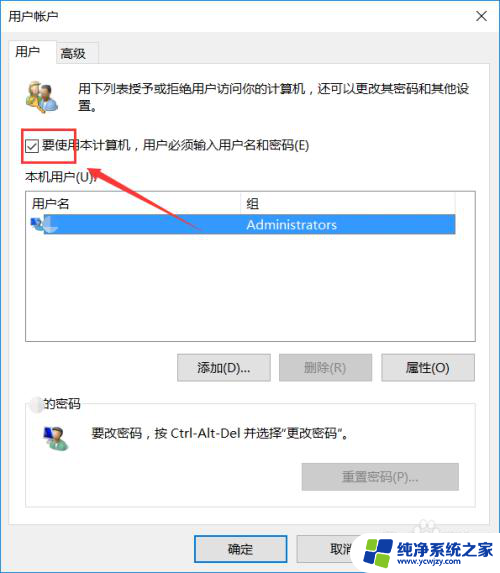
6.将“要使用本计算机,用户必须输入用户名和密码”的勾选去掉后,点击确定,如下图所示。
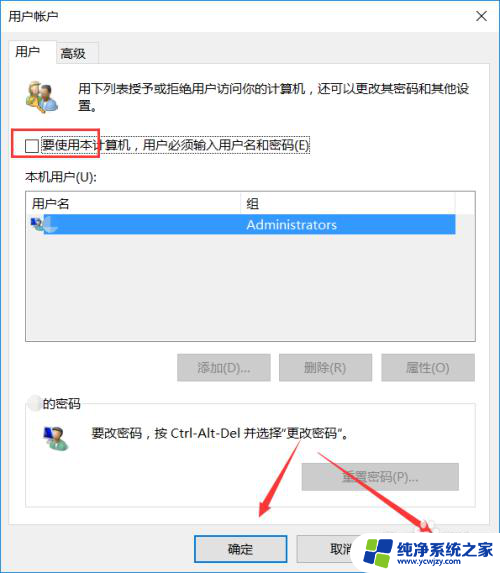
7.点击后,弹出自动登录对话框验证当前操作是否合法。在此输入用户名和密码,然后点击确定,这样再开机登录时就不需要密码了。如下图所示。
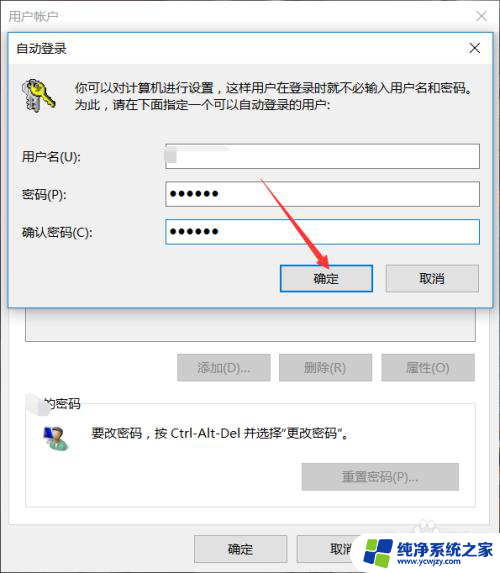
以上就是关于Windows 10家庭版取消账户开机密码的全部内容,如果您遇到相同情况,可以按照以上方法来解决。